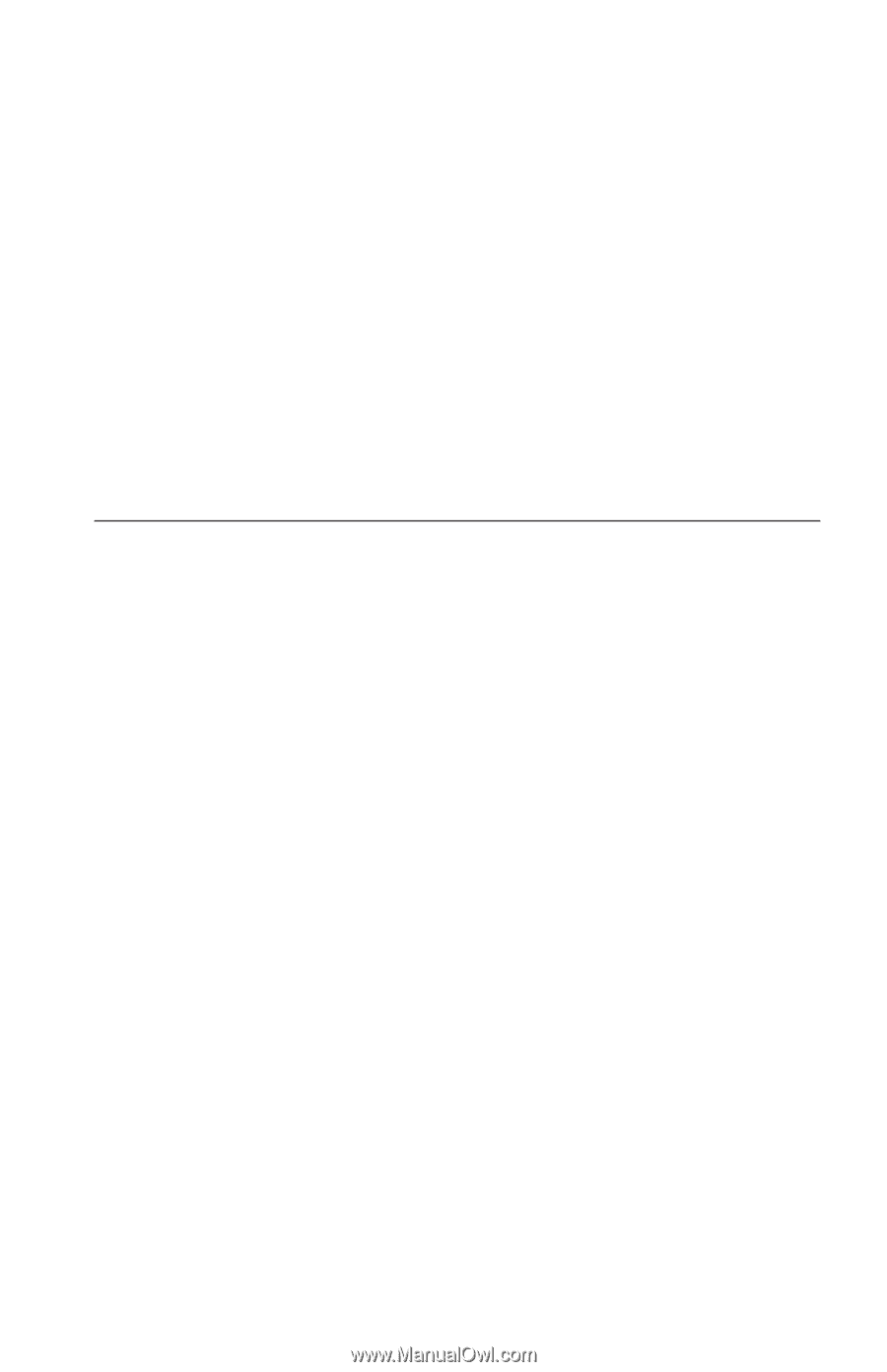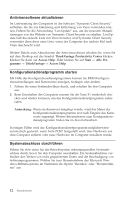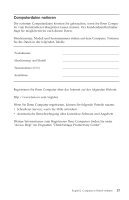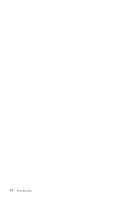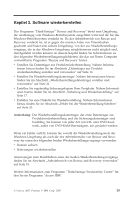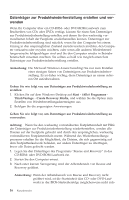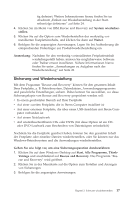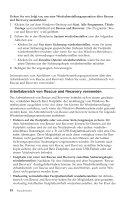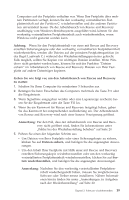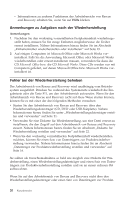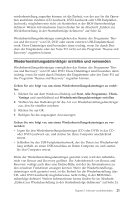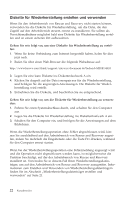Lenovo ThinkCentre A52 (German) Quick reference guide - Page 37
Sicherung, Wiederherstellung
 |
View all Lenovo ThinkCentre A52 manuals
Add to My Manuals
Save this manual to your list of manuals |
Page 37 highlights
tig definiert. Weitere Informationen hierzu finden Sie im Abschnitt „Einheit zur Wiederherstellung in der Startreihenfolge definieren" auf Seite 24. 4. Klicken Sie im Menü von IBM Rescue and Recovery auf System wiederherstellen. 5. Klicken Sie auf die Option zum Wiederherstellen des werkseitig vorinstallierten Festplatteninhalts, und klicken Sie dann auf Weiter. 6. Befolgen Sie die angezeigten Anweisungen. Legen Sie bei Aufforderung die entsprechenden Datenträger zur Produktwiederherstellung ein. Anmerkung: Nachdem Sie den werkseitig vorinstallierten Festplatteninhalt wiederhergestellt haben, müssen Sie möglicherweise Software oder Treiber erneut installieren. Nähere Informationen hierzu finden Sie unter „Anmerkungen zu Aufgaben nach der Wiederherstellung" auf Seite 20. Sicherung und Wiederherstellung Mit dem Programm ″Rescue and Recovery″ können Sie den gesamten Inhalt Ihrer Festplatte, z. B. Betriebssystem, Datendateien, Anwendungsprogramme und persönliche Einstellungen, sichern. Dabei können Sie auswählen, wo diese Sicherungskopie von Rescue and Recovery gespeichert werden soll: v In einem geschützten Bereich auf Ihrer Festplatte v Auf einer zweiten Festplatte, die in Ihrem Computer installiert ist v Auf einer externen Festplatte, die über einen USB-Anschluss mit Ihrem Com- puter verbunden ist v Auf einem Netzlaufwerk v Auf wiederbeschreibbaren CDs oder DVDs (für diese Option ist ein CD- oder DVD-Laufwerk zum Beschreiben von Datenträgern erforderlich) Nachdem Sie die Festplatte gesichert haben, können Sie den gesamten Inhalt der Festplatte oder einzelne Dateien wiederherstellen, oder Sie können nur das Windows-Betriebssystem und die Anwendungen wiederherstellen. Gehen Sie wie folgt vor, um eine Sicherungsoperation durchzuführen: 1. Klicken Sie auf dem Windows-Desktop auf Start, Alle Programme, Think- Vantage und anschließend auf Rescue and Recovery. Das Programm ″Rescue and Recovery″ wird geöffnet. 2. Klicken Sie in der Menüleiste auf die Option zum Erstellen und Anzeigen von Sicherungen. 3. Befolgen Sie die angezeigten Anweisungen. Kapitel 3. Software wiederherstellen 17